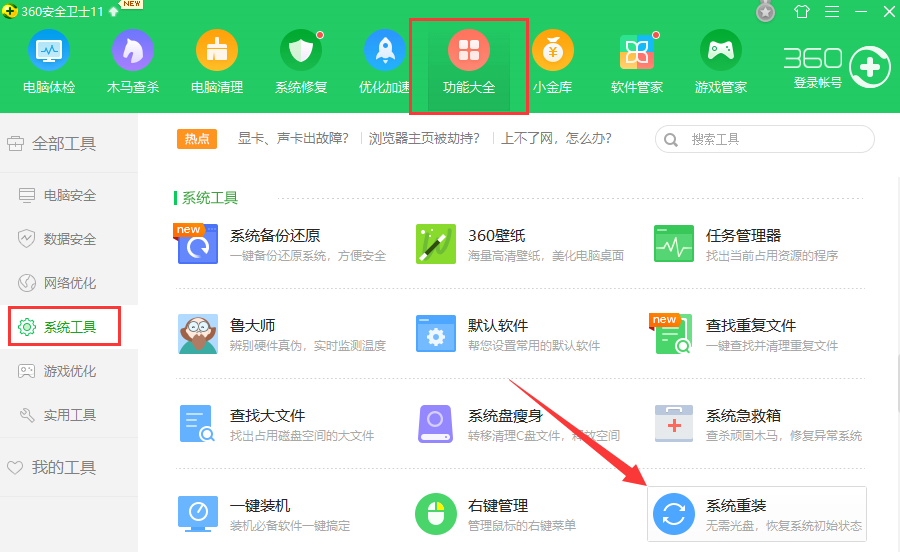
奇虎360是国内一家科技公司,旗下有很多产品,比如360浏览器,360保险箱,360安全卫士等等。那么如何使用360重装系统呢?今天,我就给大家介绍一下360装机大师的使用方法,有需要就一起来了解一下吧
为了帮助我们小白朋友快速重装系统,很多软件厂商开发出一键重装系统工具,比如小白一键重装系统,系统之家一键重装,当然360安全卫士中也藏有系统重装工具。我给大家整理了360系统重装工具的使用教程,希望能帮助到各位
一、360装机大师使用方法
1、打开360安全卫士,点击功能大全菜单>>系统工具,找到并选择系统重装
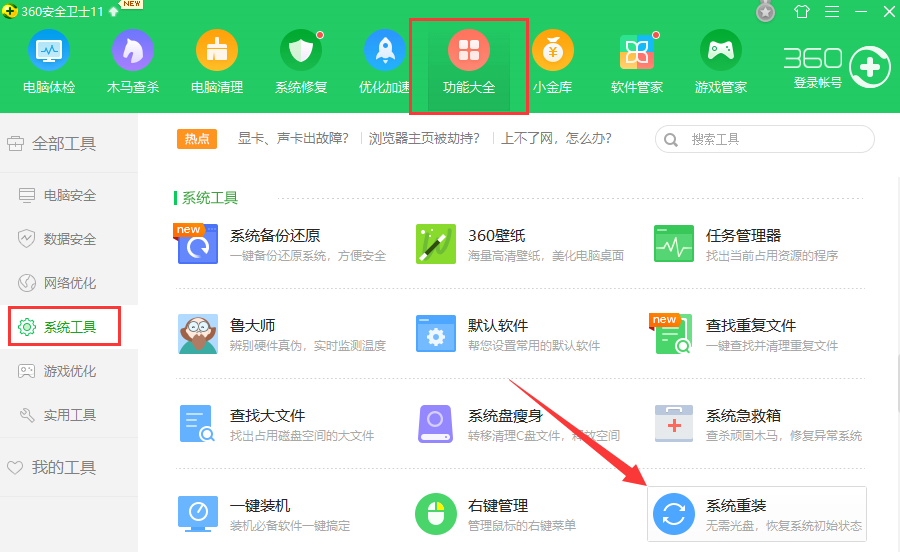
360系统重装图-1
2、加载完成后出现360系统重装大师主界面,点击重装环境检测
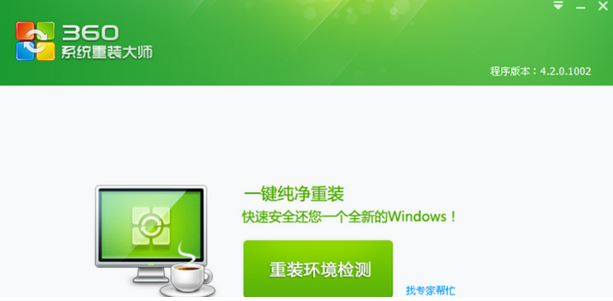
360装机大师图-2
3、软件开始检测电脑是否符合装机条件
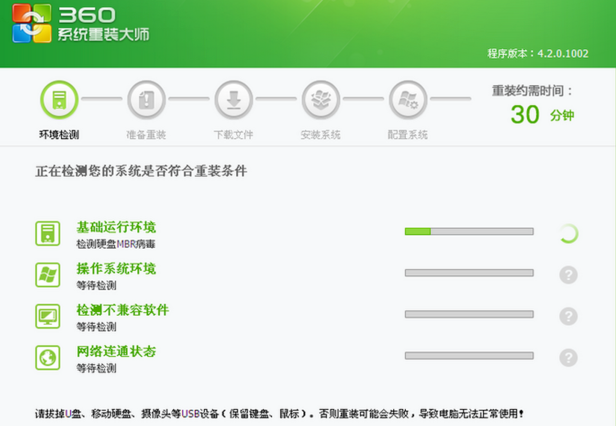
重装系统图-3
4、之后系统会自动进行下载系统文件,下载完成后进行系统安装
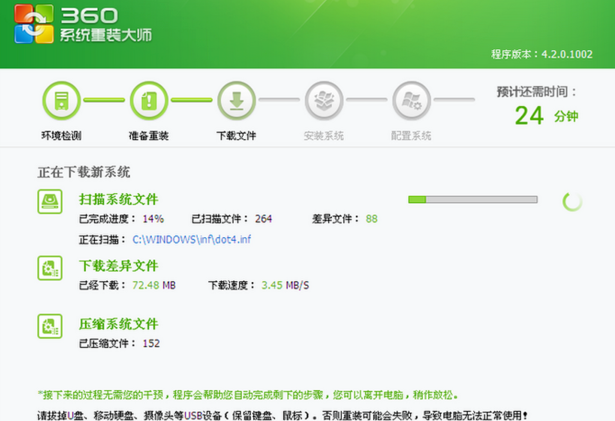
360系统重装图-4
5、进行的最后的系统恢复
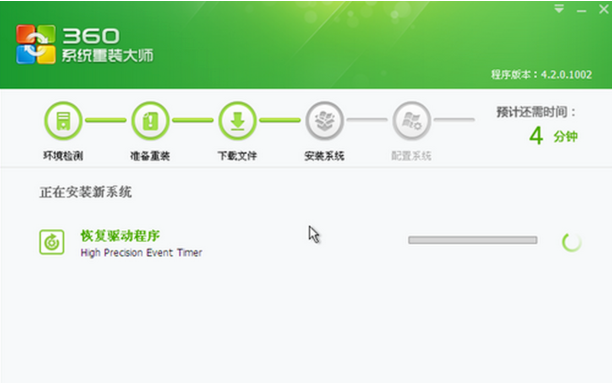
360图-5
6、系统重装完成
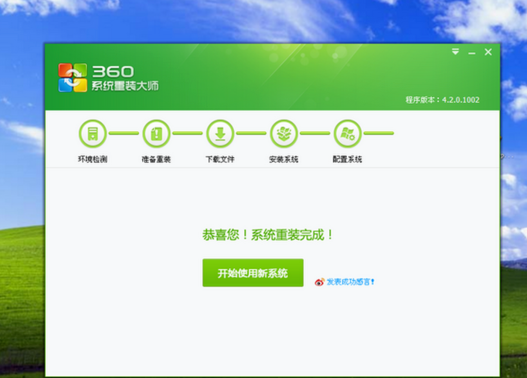
重装系统图-6
二、系统之家一键重装使用方法
系统之家一键重装也是一款傻瓜式的系统重装工具,而且功能更加强大,还有人工客服的帮助哦
1、点击系统之家一键重装系统官网地址:http://www.kkzj.com/,直接下载系统之家一键重装系统软件
2、 之后运行系统之家一键重装系统软件,关闭所有的杀毒软件,避免因拦截造成重装过程失败。
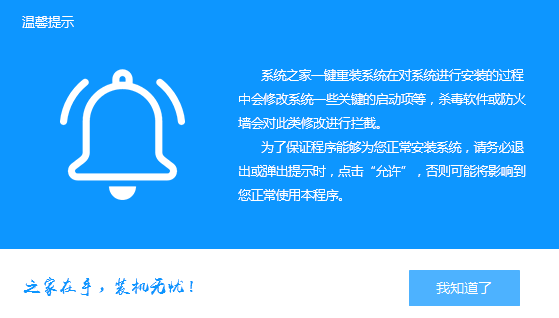
360系统重装图-7
3、 打开软件后默认打开一键装机界面,选择系统重装。界面下方有微信客服,QQ交流等,在安装过程中遇到问题可以寻找人工客服的帮助
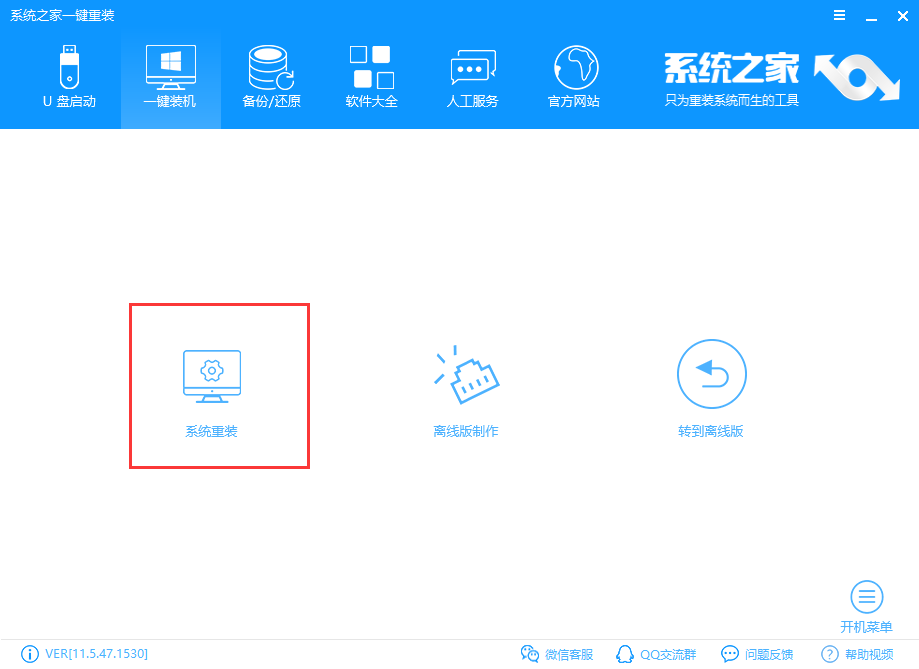
重装系统图-8
4、 软件首先会检测电脑系统及硬件安装环境,完成后点击下一步。
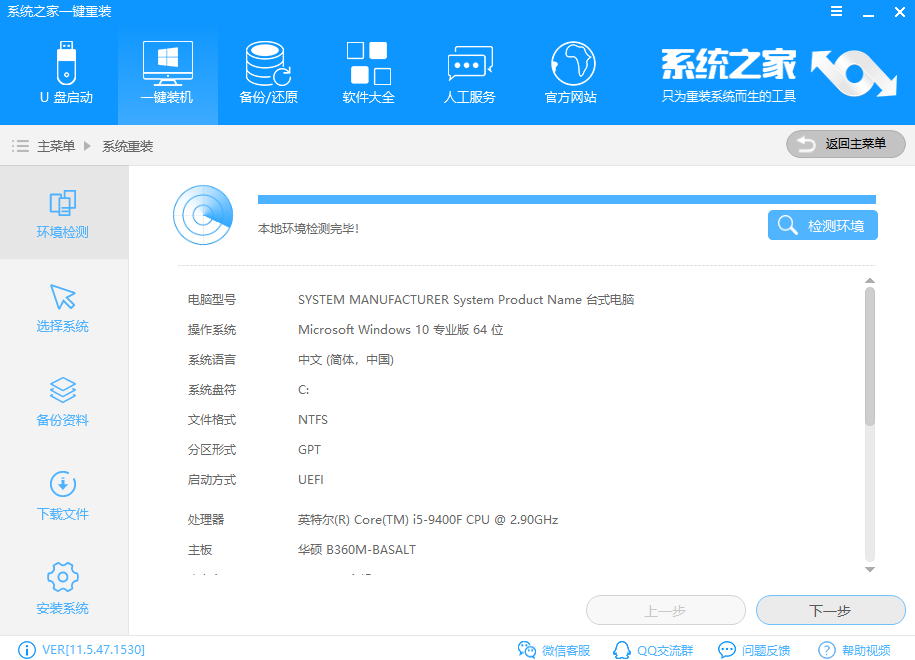
360图-9
5、选择需要安装的正版系统,点击安装此系统
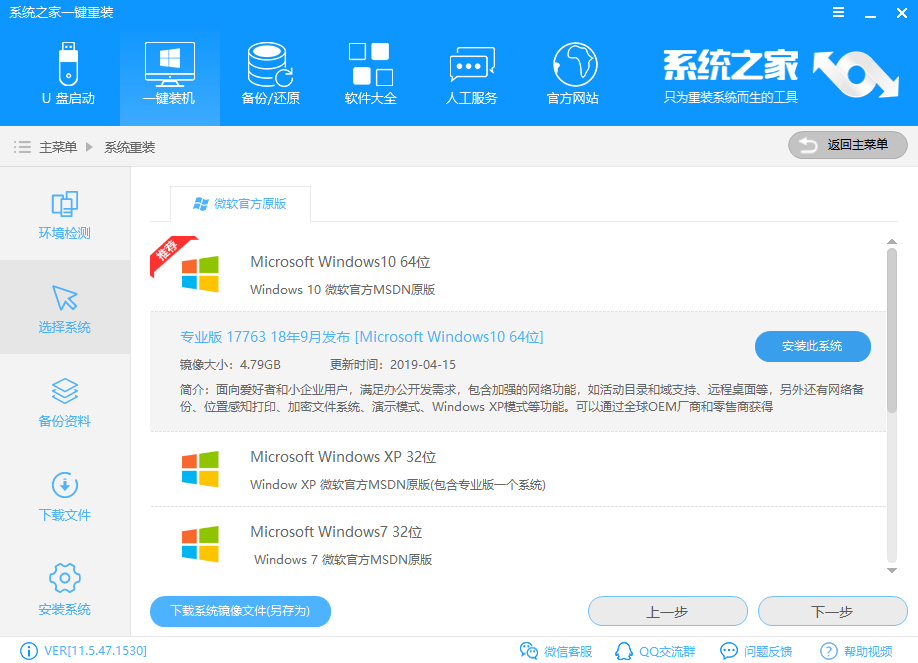
360装机大师图-10
6、 备份重要数据,如果没有就直接点击下一步,避免浪费大量的时间

重装系统图-11
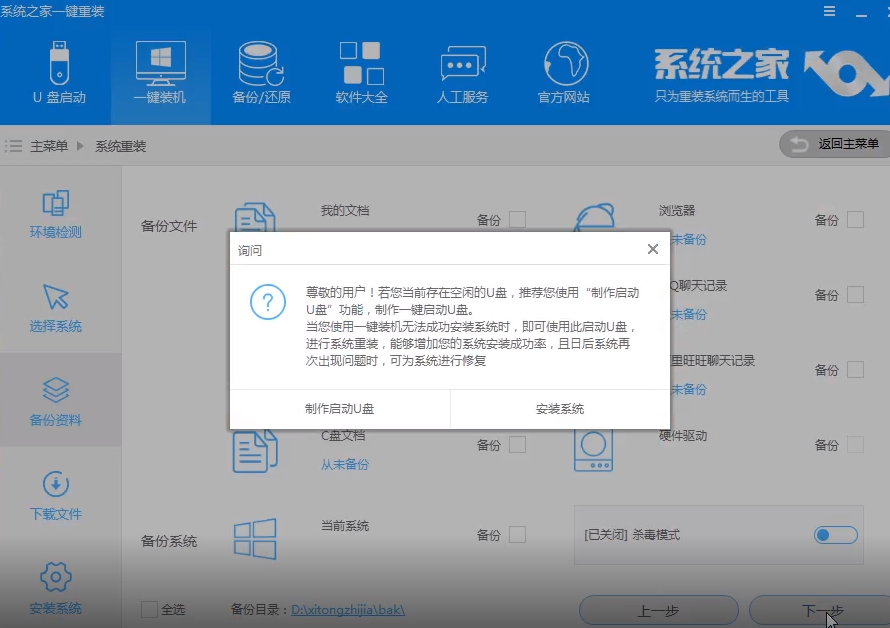
360系统重装图-12

360装机大师图-13
以上就是360装机大师的使用方法了,希望能帮助到你




